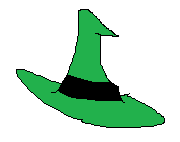Visual Studio で TypeScript をビルドする「だけ」のプロジェクトを作る
Visual Studio 用意されている TypeScript プロジェクトのテンプレートは node.js や ASP.NET Core がセットになっていて、TypeScript 単体のプロジェクトはありません。
 これらのテンプレートはセットアップの手間を省略できて便利です。しかし、プロジェクトに実行環境まで必要ないこともあります。
これらのテンプレートはセットアップの手間を省略できて便利です。しかし、プロジェクトに実行環境まで必要ないこともあります。実行環境が必要ない例:
- Apacheなど、Webサーバを自前で用意している
- Visual Studio をコーディング目的で利用している
- Web Worker用のプロジェクト
- ライブラリ用のプロジェクト
環境・前提知識
- Visual Studio 2017 or 2019
- tsconfig.json を最低限設定できる人
方法
-
おもむろに、ASP.NET Core Web アプリケーション プロジェクトを作成します

-
プロジェクトから削除できるファイルをすべて消します

-
NuGetパッケージの参照設定で削除可能なパッケージをすべて消します。


-
tsconfig.json を追加します


-
自分のプロジェクトにあわせてコンパイラオプションを設定します。

-
プロジェクトのプロパティで、出力の種類を[クラスライブラリ] に変更します。

-
プロジェクトのプロパティで、TypeScript のバージョンを選択します。

-
プロジェクトに TypeScript ファイルを追加します。

-
この状態で TypeScript をビルドできます。
(F6 または、.ts ファイルを上書き保存してビルド開始)
- おわり。
バージョン管理する場合
.csproj と tsconfig.json (と .ts) を対象にします。
おわりに
TypeScript プロジェクト向けのプロジェクト作成方法をまとめました。今回作成したプロジェクトは新しいcsproj形式なので、フォルダにファイルを追加するだけで(明示的にファイルをプロジェクトに追加しなくても)自動でソリューションエクスプローラに表示されます。また、tsconfig.json の性質上、ビルド対象となるソースファイルは csproj ではなく tsconfig.json で決定されます。ビルドから除外したいソースがフォルダ内にある場合は、tsconfig.json の exclude, include, または files を設定してみてください。
では、よきコーディングライフを!
参考文献
- tsconfig.json - TypeScript
- .NET Core の csproj 形式に追加されたもの - .NET Core CLI | Microsoft Docs
- Visual Studio 2015/2017 .tsproj project type suggestion · Issue #14533 · microsoft/TypeScript
最終更新: 2022/12/29 17:36